私の仕事は、PCサポートではありますが、iPhoneやAndroidのいろんな相談も受けることがあります。
その中で特に多いのがこれなんですね。

iPhoneはウイルス感染しないって聞いたんです。だからiPhoneにはウイルスソフトも必要ないって言われたんですが本当ですか?
本当、一日に2~3人は必ず聞いてきます。
なので、今日は、iPhoneのセキュリティ対策についてお話していきたいと思います。
iPhoneはウイルス感染するのか?
まず答えから先に言いますと
iPhoneはウイルス感染します!
ただし、確率的にはかなり低いです。
どのくらい低いかどうかは正直わかっていません。
「ウイルスに感染しました」ってお客様も、調べてみると感染していたのではなく、インターネットで偽の画面が表示されているだけの状況なんですよね。
なので、実際の感染する確率まではわかりません。
なぜ、iPhoneがウイルス感染しにくいのか?
それは、appleストア側がアプリの審査が非常に強いからなんですよね。
スマホアプリを開発する人は、自分のアプリを売るためにappleストアという名前の店頭に商品であるアプリを販売してもらわないといけません。
販売してもらうためには、appleからの審査があるんですが、その審査がかなり厳しいんですよね。
なので、appleストアからダウンロードしたアプリに関してはウイルス感染の心配は皆無と言えるでしょう。
iPhoneは、もともとappleストアからじゃないとアプリをダウンロードすることはできない仕様になっていますが、たまに脱獄と言われる改造をして、インターネット上から審査されていないアプリをインストールする方がいらっしゃいます。
そういうiPhoneはウイルス感染しやすいですよね((+_+))
iPhoneでウイルスが見つかりましたって画面が出たときの対策
最近は少なくなりましたが、以前とても多かったお問合わせが

インターネット見ていたら突然、「iPhoneで3つのウイルスが検出されました」って画面が出てきて、ウイルスに感染してしまったみたいです。
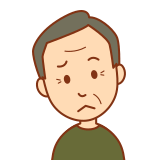
「Apple iPhoneを修復するために続行してください。」ってなってしまって、これって続行していいんですよね?
このような内容なんですよね。
まず、安心してください。ウイルスには感染していません!!
これらはすべて偽物です!!
これらはすべて、safari や GoogleChrom などインターネットを見ている時にいきなり画面に出てきます。
こんな画面が出てきても、慌てないで落ち着いて、下記に案内する4つの手順を行ってください。
1.開いているタブをすべて閉じる。
【safariでのタブの閉じ方】
①safari右下の□をタップします。
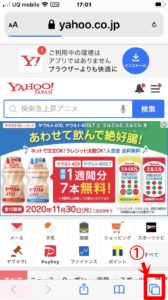
②開いているタブの右上の×をタップするか、一枚ずつ左にスワイプしてすべてのタブを閉じる。
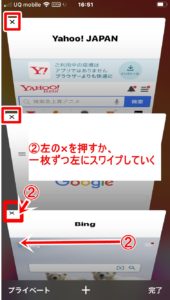
【googleChromでのタブの閉じ方】
①右下の数字をタップします。
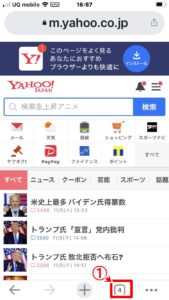
②左下の「すべて閉じる」をタップ。

③この画面になれば完了。

2.ブラウザのキャッシュを削除する。
【safariでのキャッシュの削除手順】
①歯車マークのアプリ「設定」を開きます。
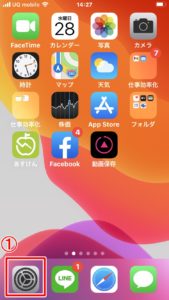
②下に下がって「safari」を開きます。

③下に下がって「履歴とwebサイトデータを消去」をタップ

④「履歴とデータを消去」をタップ

⑤「履歴とwebサイトデータを消去」の文字がグレーになっていたら完了。
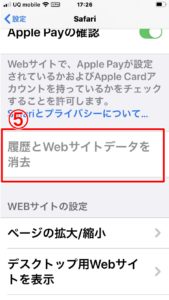
【GoogleChromでのキャッシュの削除手順】
①GoogleChrom画面右下の「…」をタップします。
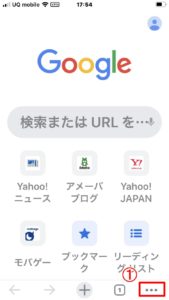
②「履歴」をタップします。

③左下「閲覧履歴データを削除..」をタップします。

④「閲覧履歴」「Cookieサイトデータ」「キャッシュされた画像とファイル」の3ヶ所にチェックが入っていることを確認し、下の「閲覧データの削除」をタップします。
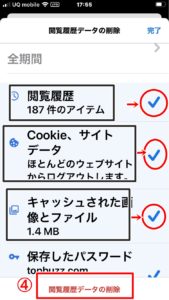
⑤出てきたメッセージの「閲覧履歴データの削除」をタップします。
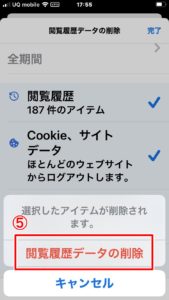
⑥「閲覧データを削除しています」画面が消えるまでお待ちください。
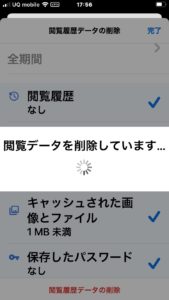
⑦右上の「完了」を押して、表示の画面でもう一度右上の「完了」を押します。
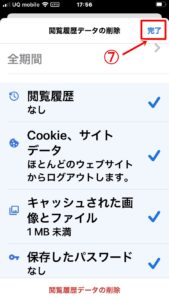
3.iPhone を再起動する
①画面のサイドにある「電源ボタン」と音量調整のボタンを同時に長押しする。
②「スライドで電源オフ」のスライダーが出たらスライドすると電源がOFFになります。
③30秒待つ
④画面のサイドにある「電源ボタン」を長押しで起動してください。
4.ウイルスチェックソフトでスキャンしてみる。
ウイルスチェックのソフトが入っているなら、スキャンしてみましょう。
入っていない場合は、appストアで「セキュリティ」と検索してみてください。
無料のアプリや30日だけ無料のタイプなど、色々あるので、気になるアプリをインストールしてスキャンしてみてください。
何も検出が無ければ、問題ないのでそのままiPhoneを使い続けてください。
もし、何かしら検出するなら、ウイルスチェックソフトのサポートまで連絡してどうしたらいいのかアドバイスを受けてください。
iPhoneにウイルスチェックソフトは必要なのか?
私個人の考えでは、あったほうが安心です。
それも、有料のタイプが良いと思います。
だって、商品の品質を維持するには、人件費や開発費用など、それなりにコストがかかるじゃないですか。
無料の物だとコストがかかっていない分、雑な管理しかされていないような気がしますしね。
ちなみに、私は20年以上ウイルスバスターを愛用しています。
初心者や女性でもわかりやすいですしね。
このウイルスバスター結構いい仕事してくれます。
以前、safariでインターネットしているときに、「開こうとしているページは詐欺サイトの可能性があります」って警告が出たのでとっても助かりましたよ~(^^♪
ちゃんと守ってもらっているって実感した瞬間でしたね(*^_^*)
ってことで、もし、iPhoneにセキュリティは必要か?って聞かれたら迷わずこう言います。

iPhoneにウイルスチェックソフトは必要です!
なぜなら、安心をお金で買っているからです。
貴方も迷っているなら、安心をお金で買って試してみてはいかがですか?
今日も最後までお読みいただきありがとうございます。

コメント